Hiện nay, việc sử dụng phiếu thu chi bằng Excel tự động cũng được khá nhiều người sử dụng, nhất là những bạn làm công việc liên quan đến kế toán. Sử dụng mẫu phiếu thu chi tự động, giúp cho công việc của Kế toán, thủ quỹ được hiệu quả, giảm bớt đáng kể công việc thủ công ghi bằng tay.

Dùng mẫu phiếu thu chi tự động giúp công việc kế toán, thủ quỹ được nhanh chóng, hiệu quả hơn
1. Lợi ích khi dùng mẫu phiếu thu chi bằng Excel
- Form mẫu được đồng bộ từ kiểu chữ, cỡ chữ, font chữ... tạo cảm giác chuyên nghiệp cho người dùng.
- File được thiết kế từ Excel nên đây là ứng dụng phổ biến mà bất cứ doanh nghiệp, cá nhân nào cũng có thể dùng được.
- Mẫu phiếu được tạo chuẩn theo quy định của Bộ tài chính.
- Toàn bộ nội dung phiếu đều được chạy hoàn toàn tự động.
2. Cách tạo và sử dụng file phiếu thu chi tự động bằng Excel
Để tạo thành công phiếu thu chi tự động bằng Excel thì bạn sẽ phải thực hiện việc soạn thảo phiếu thu chi theo mẫu của Bộ tài chính. Tiếp đến, bạn sẽ phải tạo 1 sheet Sổ quỹ tiền mặt (cũng cần theo mẫu đã được Bộ tài chính quy đinh) để nhập thông tin, nhập dữ liệu, và từ những dữ liệu trong sheet Sổ quỹ tiền mặt này -> bạn sẽ sử dụng hàm Vlookup để đẩy dữ liệu từ sheet này sang 2 sheet Phiếu thu và Phiếu chi.
Bước 1: Tải mẫu file Excel mẫu phiếu thu chi tự động Tại đây
File Excel dùng font Vntime. Nếu bạn chưa có font này, hãy download Font Vntime tại đây rồi thực hiện cài font để sử dụng.
Bạn thực hiện việc mở file phiếu thu chi tự động lên. Hình dưới là giao diện Phiếu thu khi được mở:
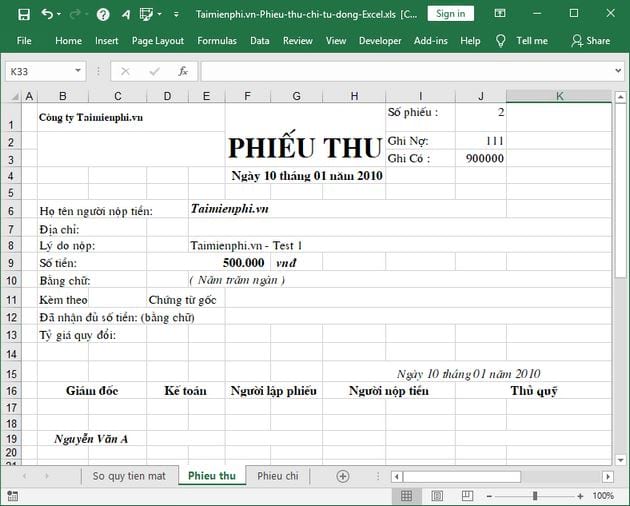
Còn đây là giao diện Phiếu chi khi bạn mở:

Bước 2: Bạn chuyển sang Sheet So quy tien mat -> đây là nơi bạn sẽ nhập thông tin nguồn để Phiếu chi và Phiếu thu khi được chọn số liệu sẽ tự động được lấy sang.

Bước 3: Bạn nhập thông tin trong Sheet So quy tien mat -> bạn cần nhập Số dư đầu kỳ như hình dưới được chúng tôi nhập là 100.000.000.

- Ô Ngày tháng ghi sổ: Bạn nhập bình thường ngày tháng.
- Ô Số Phiếu (Thu, Chi): Phần này đã được chúng tôi tạo công thức, bạn chỉ cần copy hoặc kéo kết quả xuống ô tiếp theo mỗi khi bạn tạo 1 dòng mới trong file Excel. Các số tăng dần 1, 2, 3... sẽ tự động hiện thị khi bạn nhập trong ô Số tiền (Thu, Chi).
- Ô Ngày tháng: Bạn cũng nhập bình thường và thông tin ngày tháng này sẽ hiển thị trên Phiếu thu hoặc Phiếu chi.
- Ô Diễn giải: Dùng để bạn nhập thông tin lý do Thu, Chi.
- Ô TK đối ứng: Bạn nhập số tiền đối ứng.
- Ô Số tiền: Tại đây bạn sẽ nhập phần Thu hoặc Chi nếu có. Phần Tồn đã được tạo công thức tự động tính toán nên bạn sẽ không phải nhập.

Ví dụ như hình dưới được chúng tôi tạo tiếp cho tháng 9 và 10 năm 2010:

Khi bạn nhập con số vào TK đối ứng và Số tiền trong phần Thu -> File sẽ tự động hiển thị Số phiếu là 2 (do trước đó mới chỉ có số 1) -> và bạn sẽ dùng số phiếu này để chuyển sang Sheet Phiếu Thu để điền.

Bạn sang sheet Phiếu Thu -> tại ô Số phiếu bạn điền là 2:

Sau đó bạn Enter -> lập tức dữ liệu sẽ được lấy từ sheet So quy tien mat chuyển sang.

Và bạn có thể thực hiện in phiếu thu trên nếu bạn muốn.
Tương tự, với Phiếu chi bạn cũng thực hiện như vậy. Tại sheet So quy tien mat ->bạn nhập con số vào TK đối ứng và Số tiền trong phần Chi -> File sẽ tự động hiển thị Số phiếu là 5 (do trước đó đã có từ 1 đến 4) -> và bạn sẽ dùng số phiếu này để chuyển sang Sheet Phiếu Thu để điền -> và bạn sẽ có kết quả tương tự như Phiếu Thu ở trên.

Trên đây là bài chia sẻ của Taimienphi.vn về cách tạo mẫu phiếu thu chi tự động cùng với file Excel mẫu được chúng tôi tạo sẵn để bạn có thể download về và sử dụng được ngay.
https://thuthuat.taimienphi.vn/cach-tao-mau-phieu-thu-chi-tu-dong-46013n.aspx
Bạn có thể tải thêm mẫu phiếu thu file Word tại đây để sử dụng trong việc thu tiền bằng VNĐ hoặc bằng ngoại tệ. Đồng thời, bạn cũng tham khảo thêm mẫu phiếu chi củaTaimienphi.vn để sụng khi cần nhé.
Những tin mới hơn
Những tin cũ hơn